エクセルでよく使用される切り取り・コピー・貼り付けについて説明します。
使用率はとても高いと思いますが、特に貼り付けは様々な機能が存在します。
基本的な貼り付け・数値のみ貼り付けのほかに
加算・乗算などの機能もあり様々なことが可能になります
使用する機会も多く、とても便利な機能なのでぜひ参考にしてみてください。
それでは見ていきましょう。
■切り取りについて
まずは切り取りについて説明します。
こちらは入力されてある文字・数値のセルを切り取って
他のセルに移動する機能です。
まず切り取りたい範囲を選択します。
そして切り取る方法は何通りか方法があるのでそれぞれ説明します。
・右クリックからメニューで切り取る
切り取りたいセルを選択した状態で右クリックを押してください。
すると「切り取り」という項目があるので押してみてください。
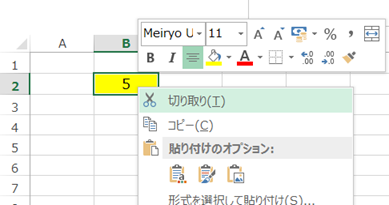
すると選択したセルはこのようになります。
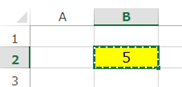
選択したセルはこのように点線の枠で囲まれました。
これで切り取りは完了した状態です。
・ショートカットキーを使用して切り取る
こちらはとても簡単なので是非覚えてください。
切り取りたいセルを選択するところまでは一緒です。
その後ショートカットキーを押せば切り取りができます。
ショートカットキーは「Ctrl + X 」となっています。
「Ctrl + X 」を押すだけで切り取れるのでとても便利ですね。
・ツールバーから切り取る
ツールバーからでも切り取りは可能です。
「ホーム」を押して「切り取り」の項目があるので
こちらを押してもらえば切り取りは可能です。
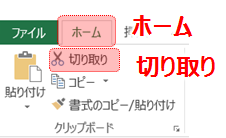
■コピーについて
今度はコピーについてです。
こちらは切り取りとは異なり、別のセルに張り付けても
コピー元は消えることがありません。
こちらもまずコピーしたい範囲を選択します。
コピー方法も何通りか方法があるのでそれぞれ説明します。
・右クリックからメニューでコピーする
コピーしたいセルを選択した状態で右クリックを押してください。
すると「コピー」という項目があるので押してみてください。
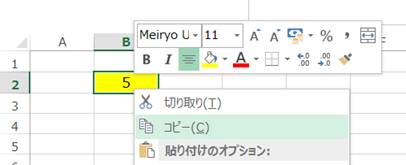
すると選択したセルはこのようになります。
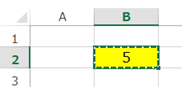
切り取り同様、選択したセルはこのように点線の枠で囲まれました。
これでコピーは完了した状態です。
・ショートカットキーを使用して切り取る
こちらも同様、とても簡単なので是非覚えてください。
コピーしたいセルを選択するところまでは一緒です。
その後ショートカットキーを押せば切り取りができます。
ショートカットキーは「Ctrl + C 」となっています。
「Ctrl + C 」を押すだけでコピーできるのでとても便利ですね。
・ツールバーから切り取る
ツールバーからでもコピーは可能です。
「ホーム」を押して「コピー」の項目があるので
こちらを押してもらえば切り取りは可能です。
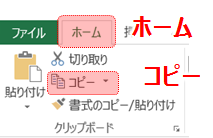
■貼り付けについて
先ほどまで「切り取り」「コピー」について学んできましたが
貼り付けについて見てみましょう。
今回は通常の貼り付けを見ていきましょう。
こちらもメニューやショートカットキーなどあるので紹介します。
・右クリックからメニューで貼り付けする
貼り付け先を選択した状態で右クリックを押してください。
すると「貼り付け」という項目があるので押してみてください。
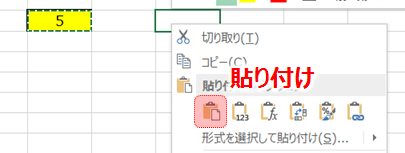
貼り付けには様々なオプションがありますので別の記事で説明します。
ちなみに切り取り・コピーの違いを下記に示します。
切り取り・コピー元は「B2」で貼り付け先は「D2」で行っています。
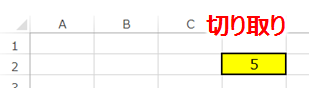
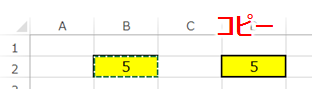
切り取りについては参照元の「B2」が無くなっているのに対し、
コピーは参照元が残っているのが確認できます。
・ショートカットキーを使用して切り取る
貼り付けはショートカットキーでも行えます。
貼り付け先のセルを選択します。
その後ショートカットキーを押せば貼り付けができます。
ショートカットキーは「Ctrl + V 」となっています。
・ツールバーから貼り付ける
ツールバーからでも貼り付けは可能です。
「ホーム」を押して「貼り付け」の項目があるので
こちらを押してもらえば貼り付けが可能です。
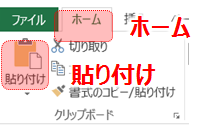
■よくあるエラーと対処法・特徴
では、切り取り・コピー・貼り付けを
使用して発生するエラーとそれに対する対処法、特徴を説明します。
・参照セルが参照先に合わせて移動する
こちらは切り取り・コピー・貼り付けの特徴になります。
下図をご覧ください。
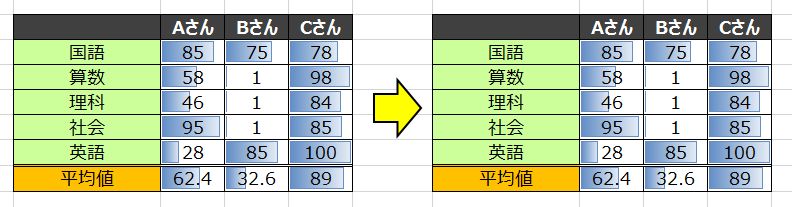
左側が参照元で、右が参照元をコピーして貼り付けたものになってます。
それぞれ5教科の平均値を求めています。
参照前の数式はこのようになってます。
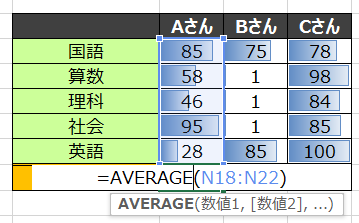
「N18からN22」の平均値を求めています。
では貼り付け先の数式を見てみましょう。
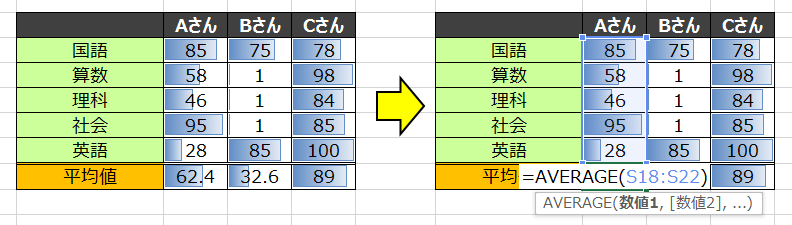
参照元との移動分、数式がズレて「S18からS22」になってますね。
もしも、数式の参照元がズレてほしく場合は
F4キーで「AVERAGE($N$18:$N$22)」というように絶対参照を活用してください。
・結合セルへの貼り付け
下図のシートをご覧ください。
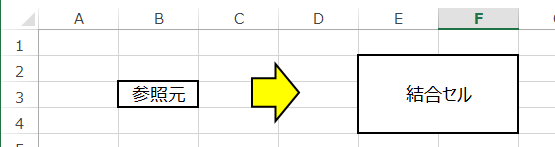
参照元を結合セルに「値のみ」で貼り付けてみます。
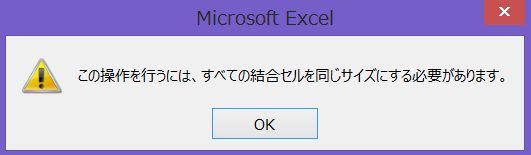
このようにエラーが発生しました。
結合セルに「値のみ」で貼り付ける場合は
参照元のセルと参照先のセルの結合数が同じでなければなりません。
つまり見本で説明すると「2列と3行」で結合されたセルに 「値のみ」貼り付けする場合には
コピー元も 「2列と3行」で結合されたセル でなければなりません。
■公式の説明
わかりやすいように説明したため公式と使用する語句が異なりますが
マイクロソフト公式の説明については下記のリンクを参照してください。☟
数式を移動、コピーする – Excel (microsoft.com)
■まとめ
いかがだったでしょうか。
切り取り・コピー・貼り付けはエクセルを使用する中で必要不可欠な技術になります。
さらに貼り付け方法も様々なオプションがあるので是非参考にしてみてください。
【様々な貼り付け】値の貼り付け・行と列を入れ替えて貼り付ける方法などのオプション一覧 ► 独学エクセル塾 (dokugakuexcel.com)
それでは次回の記事でお会いしましょう。




コメント
[…] 【切り取り・コピー・貼り付け】作業方法の基礎知識と特徴・よくあるエラーについて ► 独学エクセル塾 (dokugakuexcel.com) […]